Как подключить Яндекс Метрику на Ваш сайт?
Регистрация аккаунта
Если у вас есть почта Яндекс, значит, у вас есть личный аккаунт, к которому привязана Метрика. Если нет — регистрируйтесь и переходите по адресу metrika.yandex.ru, где нажимаете на кнопку «Получить счетчик».

Да, к одному профилю можно привязать неограниченное количество ресурсов. По ссылке «Добавить счетчик» заполняем новые данные:
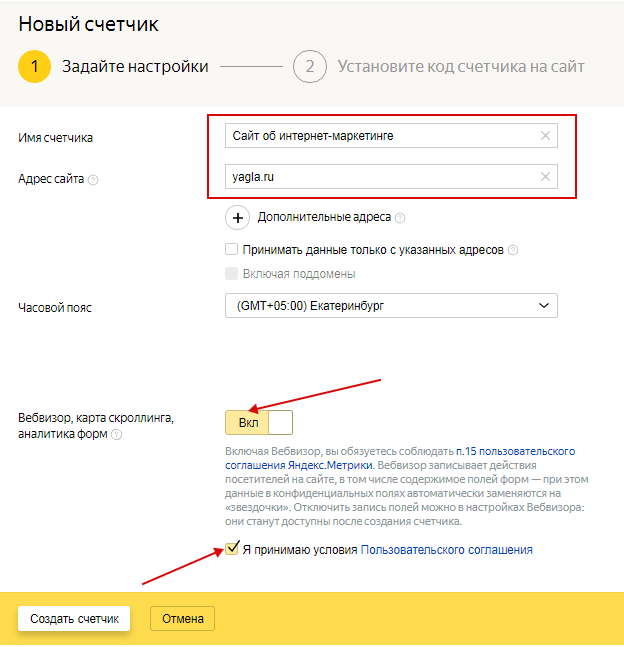
Включите вебвизор, чтобы записывать все действия пользователей.
Настройки и получение кода
Следующий шаг после принятия условий пользовательского соглашения — страница с настройками.
Выберите, как вставить код:
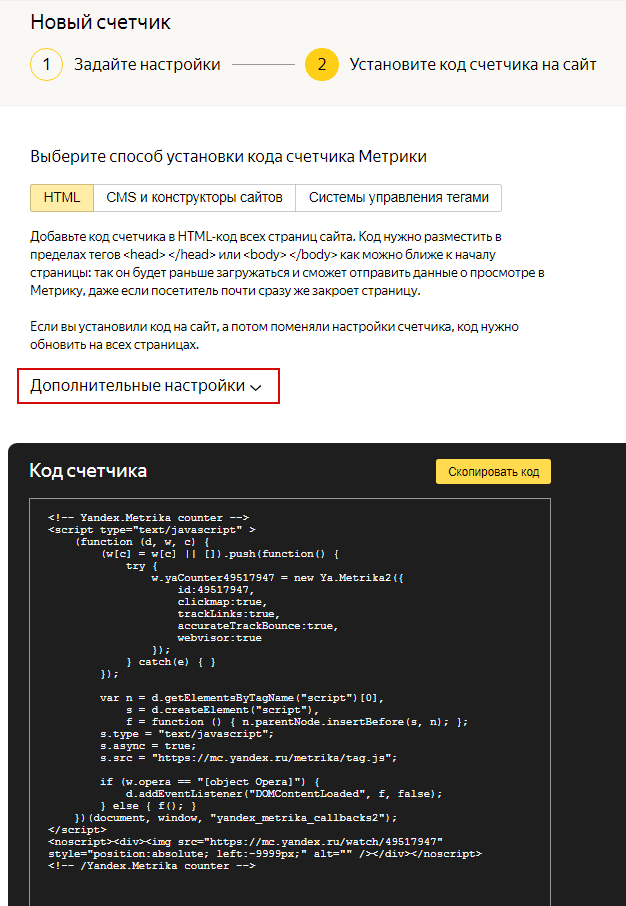
Прежде чем копировать код метрики, выберите нужные параметры.
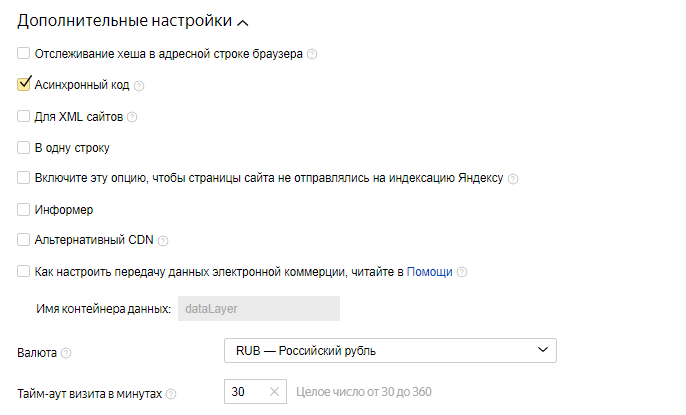
Асинхронный код необходим для стабилизации скорости загрузки страниц.
Информер — собственно счетчик посещений. Рекомендуем ставить на более-менее раскрученный ресурс. В этом случае счетчик будет социальным доказательством его популярности. Вставить информер можно независимо от кода Метрики.
Установка кода
Подключение Яндекс Метрики считается завершенным после установки кода на все страницы сайта. На предыдущем скриншоте вы уже видели, как он выглядит. Стандартный вариант — между тегами body… /body.
Можно вставлять код на каждую страницу сайта, но это займет достаточно много времени. Особенно на многостраничном сайте. Проще всего вставить сразу в шаблон, в footer.php, тогда код автоматически установится на все страницы.
Для этого (на примере cms wordpress) заходим в консоль – внешний вид – редактор – подвал (footer). И размещаем код Метрики перед закрывающим тегом /body. После чего обновляем файл.
Да, все действия лучше делать не напрямую, а через редактор, например, Notepad++. Это позволит избежать проблем при ошибочном редактировании файлов.
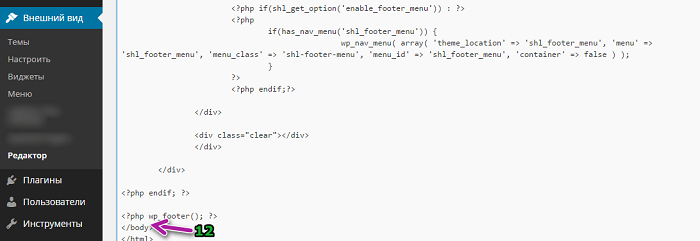
Чтобы убедиться в правильности установки, смотрим исходный код. Переходим на главную страницу сайта, нажимаем CTRL+U, затем CTRL+F и в появившееся поле вписываем Yandex.
Видим код Яндекс Метрики, значит, все в порядке.

Чтобы настроить остальные параметры счетчика, выберите нужный в списке и нажмите значок настроек:
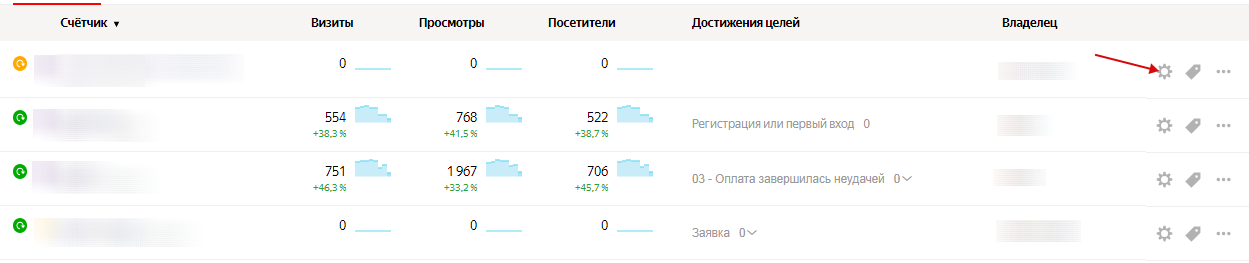
Включение вебвизора
На соответствующей вкладке активируйте новый вебвизор 2.0:

Это незаменимая вещь для анализа конверсии. Вы можете посмотреть видеозапись или увидеть в режиме онлайн, что делает посетитель, какая информация его интересует.
Запись рекомендуется для страниц с уникальным содержанием (корзина заказа, например).
Настройка фильтров
Еще одна важная настройка — это фильтры, где необходимо поставить галочку «Не учитывать мои посещения». Так вы будете получать точные данные, без учета собственных заходов.

Можно добавить операции и фильтровать конкретные IP-адреса, реферальные ссылки, URL или заголовки страниц. На один счетчик доступно 30 фильтров с последовательным использованием.
Фильтры накладываются на исходные данные, а произведенные изменения не имеют обратной силы. Поэтому применяйте их обдуманно.
Настройка уведомлений
Кроме статистики, метрика уведомляет владельца о проблемах с доступностью сайта. Поэтому обязательно поставьте соответствующую отметку в настройках. Способ связи — электронная почта и SMS.
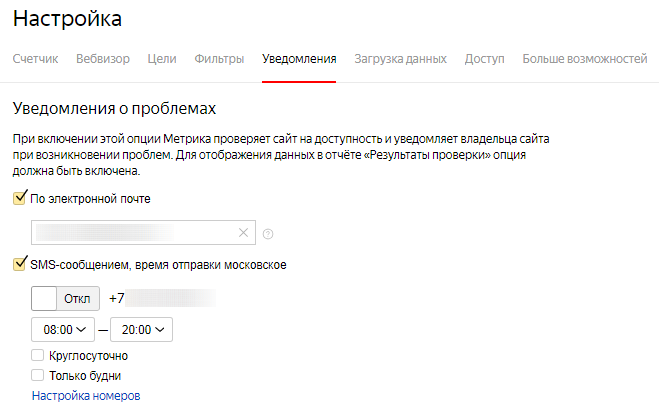
Как подключить Яндекс Метрику к Директу
Для тех, у кого работает рекламная кампания в Яндекс Директ, мы рекомендуем связать ее с Метрикой. Это позволит контролировать эффективность и делать своевременные изменения.
Вот как это сделать.
1) Войдите в Яндекс.Метрику и cкопируйте код счетчика:
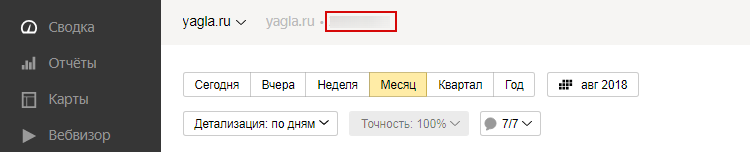
2) Войдите в Яндекс.Директ и нажмите на «Параметры» под названием рекламной кампании:

3) На странице параметров найдите раздел «Метрика», где вы нажимаете «Добавить счетчик»:

4) В открывшемся окне вставляете код счетчика и нажимаете «Сохранить»:
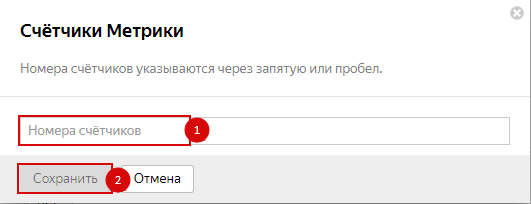
5) Возвращаемся в Яндекс.Метрику и нажимаем «Доступ»:
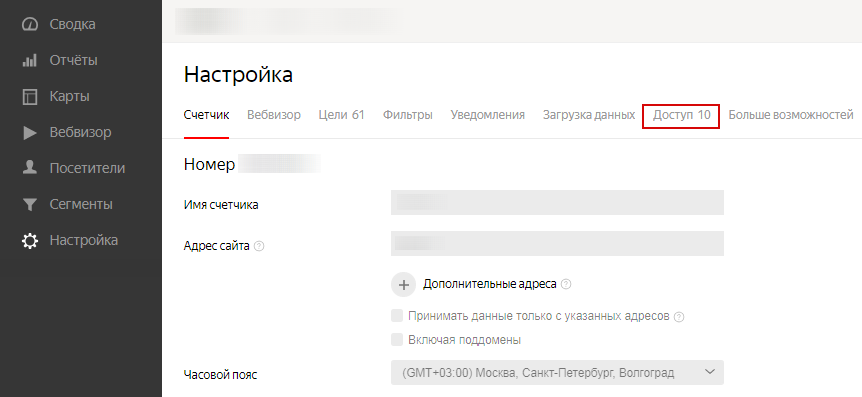
6) Добавьте нового пользователя, указав логин аккаунта Яндекс.Директа (опция «Доступ на редактирование»):

7) Сохраняем изменения:

Теперь у вас настроен обмен данными между аккаунтами Яндекс.Директ и Яндекс.Метрикой.
Заключение
Все действия занимают не более 10 минут. Вот так быстро и легко вы получаете инструмент контроля эффективности своего сайта.
Как анализировать Яндекс Метрику: 8 ключевых показателей
5 урок настройки Яндекс Директ
Для отслеживания статистики нам необходимо подключить счетчик Яндекс Метрики и Гугл Аналитики на наш сайт. Подключение счетчика Гугл Аналитикс абсолютно ничем не отличается от Метрики, поэтому на нем я останавливаться не буду.
Статистика позволит нам оптимизировать нашу рекламную кампанию в дальнейшем и сэкономить бюджет. Для этого заходим на сайт Яндекс Метрики и нажимаем “добавить счетчик”. ВАЖНО: счетчик ЯМ создавайте на том же аккаунте, на котором находится Директ иначе эти два сервиса не будут синхронизироваться, без дополнительной настройки.

Далее заполняем все поля “имя счетчика”, “адрес сайта”, выбираем часовой пояс и включаем “вебвизор”, который позволит нам наблюдать за тем, как ведут себя посетители на нашем сайте. Если мы хотим установить один счетчик на два и более сайтов, нажимаем на плюс в пункте “Дополнительные адреса”. Жмем “Создать счетчик”

Наш счетчик Яндекс Метрики создан. Выбираем способ установки “HTML”, копируем код счетчика и нажимаем кнопку “Начать пользоваться”. Далее я расскажу как добавить счетчик Метрики на самописный сайт и платформу WordPress. Если у вас сайт на других платформах в целом добавление ничем не отличается. На данный момент много плагинов, которые добавляют его автоматически, но если у вас останутся вопросы, задавайте их в комментариях. Номер счетчика указан в пункте id. В примере ниже мы видим строку id: 50444743. Номер 50444743, нам необходимо добавить в нашу рекламную кампанию Директ в соответствующую строку.

Добавляем код Яндекс Метрики на самописный сайт
Сразу оговорюсь, что добавление счетчика Гугл Аналитикс абсолютно ни чем не отличается, так что для него вы тоже можете использовать эту инструкцию. Я буду показывать на примере хостинга Макхост. Заходим на наш хостинг, открываем папку, где находится наш сайт и открываем файл index.html – это главная страница сайта. После открывающего тега “body” вставляем код нашего счетчика. Это необходимо проделать для каждой страницы нашего сайта. Пример:

Добавляем код Яндекс Метрики на сайт с платформой WordPress

Тег Body обведен, левая стрелка указывает на код метрики, правая на выбранный файл”header.php”
Способ 1. Для wordpress мы можем добавить счетчик используя предыдущий способ. Для этого мы заходим не на хостинг, а в административную панель нашего сайта выбираем Внешний вид – редактор – header.php и вставляем код нашего счетчика. Код встроиться сразу на все страницы нашего сайта:
У этого способа есть минус, при обновлении нашего шаблона код счетчика удалиться и его придется добавлять заново.
Способ 2. В этом способе нам необходимо установить плагин VDZ Yandex Metrika (можно скачать в репозитории WordPress) и просто вставить номер (id) нашего счетчика в настройках сайта. Выглядит это так:

В настройках появляется дополнительный пункт с названием нашего плагина, сюда мы и вводим номер нашего счетчика
Плюс этого способа в том, что нам не нужно постоянно добавлять счетчик при обновлении плагина или шаблона сайта, но не рекомендую устанавливать большое количество плагинов, так как это создает дополнительную нагрузку на сайт.
Способ 3. Еще один способ поставить счетчик метрики на Вордпресс – добавить код в поле виджета шаблона. Для этого выбираем “html код” и вставляем скрипт нашего счетчика. Следует учитывать, что виджеты могут не отображаться на некоторых страницах, например на главной или странице с записями.

Красным подчеркнута вкладка виджеты | Красно-зеленая стрелка показывает на вкладку html-код, ее мы перетаскиваем в поле виджета | Зеленая стрелка показывает на вставленный код яндекс метрики
В этом случае не будет грузиться и наш счетчик, поэтому выбирайте только те виджеты, которые загружаются на всех страницах вашего сайта. Не рекомендую вставлять код счетчика метрики в виджеты, которые находятся в футере (нижней части) сайта, так как он должен находится как можно выше к началу нашей страницы.
После подключения метрики мы сможем получать полную статистику о всех посетителях нашего сайта, такую как:
- Пол, возраст, страну, город;
- Устройства с которых заходят на наш сайт;
- Сколько времени проводят на нашем сайте;
- Вид браузера;
- Интересы посетителей нашего сайта;
- А также полную статистику переходов из Яндекс Директ (при условии добавления номера счетчика в нашу рекламную кампанию)
- и др.
Добавление целей Яндекс метрики
Добавление целей в метрике-важный этап в сборе статистики. Он позволит нам определить из какого источника посетитель перешел на наш сайт и совершил покупку или оставил заявку, была ли это реклама или к примеру социальная сеть. Также в случае, когда целевым источником была реклама, мы сможем определить ключевую фразу и объявление, которое принесло нам покупателя. Чем больше целей, тем лучше. На моем сайте, вы наверное заметили, что все контактные данные скрыты знаками «ххх», а при нажатии кнопки «показать» скрытие пропадает. Это я сделал для того, чтобы хоть как-то отслеживать ключевые фразы, по которым посетители сайта интересуются способами связи со мной. Конечно, клик по номеру телефона не означает звонок, но по крайней мере можно отследить динамику. Можно еще использовать коллтрекинги, но это платный способ со своими плюсами и минусами и о нем я расскажу в другой статье.
Цель “посещение страницы сайта”
Самый простой способ отслеживания цели это редирект (перенаправление) на другую страницу после совершения целевого действия, например на страницу «спасибо» после оставления заявки. Для создания этой цели:
- переходим в метрику
- добавить цель
- выбираем вкладку “посещение страниц”
- условие url содержит
- вводим часть url страницы, которую мы будем отслеживать

Для отслеживания такой цели не обязательно вбивать весь url адрес страницы, можно выбрать «страница содержит» и вбить уникальную часть страницы. Например в интернет магазинах страницы оформления заказа могут иметь разный адрес, но у них есть общая часть. В одном из моих магазинах WordPress+woocommerce страница подтверждения заказа содержит «order», а страница с корзиной «cart», у вас эти индикаторы могут быть другими, но думаю принцип понятен.
Установка цели метрики на кнопку
Второй способ чуть более сложный-установка цели на кнопку. Цель можно установить на любую кнопку вашего сайта. В этом случае будет отслеживаться не переход на определенную страницу сайта, а нажатие на кнопку. Переходим в метрику, выбираем цель «JavaScript-событие» и придумываем индикатор цели.

После этого, заходим в файл сайта со скриптом нашей кнопки, ищем тег «input» и вставляем код нашей цели в данный тег. Выглядит это так:
<form action=“”> … <input type=“button” onclick=“yaCounterXXXXXX.reachGoal(‘TARGET_NAME’); return true;” value=“Заказать” /> </form>
Красным я выделил код, который вставил для отслеживания цели нажатия на кнопку.
- ХХХХХХ – заменить на номер счетчика яндекс метрики
- “TARGET NAME” – заменить на идентификатор нашей цели (на скрине выше это “order”)
После правильной настройки вы сможете отслеживать цели в статистике яндекс метрики и вносить корректировки в рекламную кампании на основании стандартного отчета “директ сводка” или в личном кабинете Яндекс Директа.
Обратите внимание, вставленный код цели не отменяет установку кода счетчика.
Переходим к следующему уроку по оптимизации рекламной кампании!
Смотрите также:
Как связать Яндекс.Директ и Метрику: пошаговая инструкция
Чтобы связать Яндекс.Директ и Метрику, не потребуется сложных манипуляций. Но это необходимая операция, для настройки эффективной контекстной рекламы.
Яндекс.Метрика — полезный инструмент, который поможет оценить эффективность рекламных кампаний в Директ. Привязанные счётчики покажут, по каким поисковым запросам и фразам потенциальные покупатели приходят на сайт, как они себя ведут после клика по объявлению, какие устройства используют.
Опираясь на такую информацию, вы оптимизируете рекламные кампании, скорректировав ставки и исключив нерелевантные для показа промо-материалов площадки.
Как узнать номер счётчика Яндекс.Метрики
Для привязки счётчика Метрики к рекламной кампании в Директе нужно знать его номер. После установки Метрики на сайт, он будет отображаться на странице «Мои счётчики» рядом с названием счётчика и URL сайта.

Идентификатор можно скопировать с этой страницы или же зайти в настройки счётчика, кликнув по значку с изображением шестерёнки — раздел «Настройка».
 В открывшемся окне вы увидите данные по счётчику, в том числе и его номер, который будет располагаться в верхней части страницы.
В открывшемся окне вы увидите данные по счётчику, в том числе и его номер, который будет располагаться в верхней части страницы.

Останется лишь скопировать его, а затем вставить в соответствующий пункт настроек рекламной кампании.
Как подключить Метрику к существующим кампаниям
Директ позволяет подключить счётчик Метрики как к новым, так и к уже запущенным рекламным кампаниям. Обратите внимание, что Метрика не предоставит статистику по кликам, которые были до привязки счётчика. Данные начнут собираться только после того, как вы укажите идентификатор счётчика в настройках РК и сохраните их.
Чтобы привязать счётчик к запущенной кампании, кликните по иконке с изображением шестерёнки — «Настройка» — рядом с названием РК.

Во всплывшем окне настроек найдите раздел «Метрика» и кнопку «Добавить».

После клика по «Добавить» откроется окно со строкой, в которую нужно вставить скопированный идентификатор счётчика. К одной РК можно привязать до пяти счётчиков Метрики.

Сохраните внесённые изменения кликом по кнопке «Сохранить».
Как добавить счётчик Метрики в новые кампании
Чтобы добавить счётчик Метрики в новую РК, на шаге «Создание кампании» найдите в настройках раздел «Метрика». Если вы уже запускали рекламные кампании в Директе, сервис автоматически привяжет номер счётчика, который использовался ранее.

Чтобы удалить счётчик или добавить новый, кликните по кнопке «Изменить» и укажите корректный идентификатор.

Кликните по кнопке «Сохранить» и переходите к настройке других параметров РК.
Что такое ключевые цели и зачем их нужно указывать
В этом месяце список инструментов Директа пополнился «Ключевыми целями». Благодаря им, у рекламодателей появилась возможность получать больше конверсий по рекламным кампаниям без увеличения бюджета. Система будет ориентироваться на заданные вами ключевые цели, автоматически корректируя ставки при показе объявлений в сетях. Директ не ограничивает количество целей, заданных для одной РК. Однако на обработку данных по целям уходит какое-то время — Яндекс сообщает, что рекламодателям придётся ждать около двух недель.
По умолчанию Директ в качестве ключевых целей выбирает «Вовлечённые сессии» — визиты, во время которых посетители с наибольшей вероятностью совершат конверсионные действия. Но сервис позволяет задавать и собственные цели, устанавливать их ценность. Для этого нужно кликнуть по «Добавить цель» и задать параметры.

В качестве ключевой цели можно использовать цели, заданные в Метрике. Выберите их в списке, кликнув по нужному пункту.

Если у выбранного счётчика нет установленных целей, их можно создать при настройке РК. Кликните по пункту «Настроить цели в Метрике», и Директ перенаправит вас в Яндекс.Метрику, где вы сможете задать цель. Помимо этого, сервис позволяет указывать цели чужих счётчиков. Для этого нужно кликнуть по пункту «Запросить доступ к чужому счётчику» и заполнить форму.

Для каждой ключевой цели задаётся ценность в валюте. Этот показатель будет учитываться вне зависимости от типа выбранной стратегии. Единственные исключения — стратегии по CPA и ROI. Система будет учитывать ценность целей при оптимизации ставок. Если в настройках РК задано несколько ключевых целей, то Директ будет ориентироваться на достижение той, у которой выше ценность.

Привязанная к Директу Метрика поможет выжать максимум из рекламных кампаний. Отчёты покажут, у каких объявлений была выше конверсия, какие сегменты ЦА чаще совершали целевые действия и на каких площадках нецелесообразно размещать промо-материалы. Помимо этого, с помощью Метрики вы сможете определить слабые стороны сайта — например, увидеть на каком этапе отваливается большая часть потенциальных клиентов и понять почему это происходит — и устранить недостатки.
Источник
Как подключить Яндекс.Метрику к Яндекс.Директу — Netpeak Blog
Для получения полноценной статистики о рекламной кампании необходимо правильно связать Яндекс.Метрику и Яндекс.Директ. Это позволит получать данные о переходах и действиях пользователей на сайте, а также подключать некоторые функции Директа:
- использовать стратегии с оптимизацией по целям;
- настраивать ретаргетинг по целям или сегментам из Метрики;
- применять цели для дополнительных релевантных фраз.
Метрика отслеживает данные о трафике из Директа по счетчику, номер которого нужно разместить в параметрах кампании. Как связать Яндекс.Метрику и Яндекс.Директ, разберем в этой инструкции.
Где найти номер счетчика?
Уникальный номер присваивается каждому счетчику в Яндекс.Метрике. Его можно посмотреть в настройках счетчика или в списке «Мои счетчики».
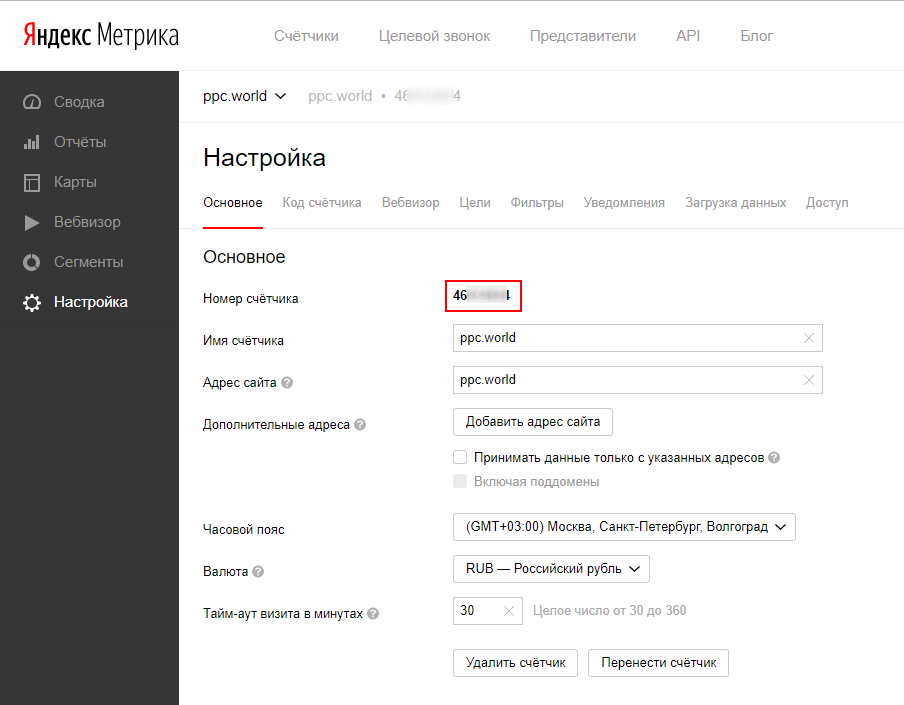
Связка существующей кампании со счетчиком
Чтобы связать существующую кампанию в Директе со счетчиком Яндекс.Метрики, откройте Параметры выбранной кампании:

На странице настроек кампании в пункте Метрика включите разметку ссылок для отслеживания информации о кликах. Добавьте номера счетчиков, которые нужно подключить:

Введите номер одного или нескольких счетчиков:
- для одной кампании можно указать не более 5 счетчиков,
- счетчики могут быть зарегистрированы на аккаунты с разными логинами либо принадлежать одному аккаунту.
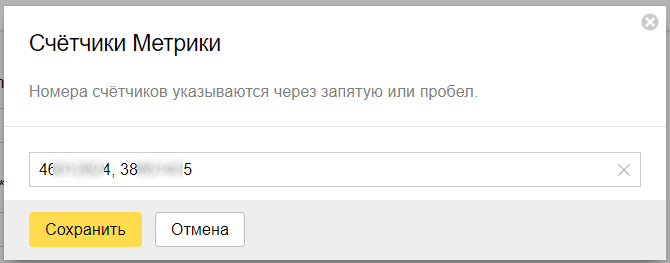
Счетчик Метрики для новых кампаний
Если нужно создать много кампаний с одинаковым набором счетчиков или по умолчанию связывать определенные счетчики со всеми новыми кампаниями, в Яндекс.Директе можно настроить автоматическую синхронизацию каждой новой кампании с этими счетчиками.
Для этого зайдите в Настройки Пользователя в разделе Мои Кампании.

В поле Счетчик Метрики для новых кампаний введите номера счетчиков (не более пяти).

Если аккаунты находятся на разных логинах, необходимо заранее предоставить доступ в Яндекс.Метрике.
Если доступ к аккаунту не был предоставлен заранее, система не позволит добавить счетчик. Директ предложит отправить запрос на доступ на почту владельца аккаунта. Счетчик получится добавить после подтверждения.
После этого при создании новой кампании Директ будет по умолчанию предлагать связать ее с заданными счетчиками.

В несколько таких нехитрых шагов устанавливается связка аккаунтов Яндекс.Метрики и Яндекс.Директа. Удалить подключенные счетчики или добавить новые можно на этапе создания или в параметрах кампании.
Как привязать Яндекс Директ к Метрике
16 марта Яндекс Директ анонсировал очередные изменения. На этот раз они коснутся схемы взаимодействия Яндекс Директа и Яндекс Метрики, а точнее схемы, по которой Метрика определяет, что клик пришёл именно из Директа.
Как было раньше. Я всегда рекомендовал создавать Директ и Метрику на одном аккаунте Яндекса, для того чтобы максимальное количество информации о кликах передавалось без каких-либо дополнительных настроек. Создали счётчик на том же логине, что и директ и успокоились.
Как будет с апреля 2016 года. После вступления в силу изменений нужно будет ОБЯЗАТЕЛЬНО привязывать номер счётчика Яндекс Метрики к кампании в Директе (раньше это было необходимо только если директ и метрика на разных аккаунтах). Сделать это можно в настройках (параметрах) рекламной кампании. Прокрутите вниз до пункта «Счётчики Метрики», нажмите изменить и вставьте номер счётчика, установленного на рекламируемом сайте (URL которого указан в объявлениях). Это НЕОБХОДИМО сделать для всех рекламных кампаний до 1 апреля 2016 года, иначе данные о кликах перестанут поступать в Яндекс Метрику и также вы не сможете использовать автоматические стратегии с оптимизацией по целям Метрики — например, средняя цена конверсии.
Как узнать номер счётчика Яндекс Метрики? Если вы еще не настроили счётчик Яндекс Метрики, читайте об этом здесь. Для того, чтобы узнать номер счётчика, зайдите в Метрику. Рядом с именем и адресом сайта вы увидите восьмизначное число — это и есть номер счётчика Яндекс Метрики. Также его можно увидеть в двух местах, если зайти в настройки счётчика.
Также рекомендую сразу включать автоматическую разметку ссылок для Яндекс Метрики для того, чтобы схема взаимодействия Директ — Метрика — Директ работала корректно.
Вносите изменения в кампании и подписывайтесь на новости, чтобы всегда быть в курсе последних изменений и новых фишек в Яндекс Директ и Google AdWords.
Советуем почитать
Похожее
[Руководство] Как настроить Яндекс Метрику для Яндекс Директа + 5 важных отчетов
Пошаговая инструкция по созданию (если пока нет) и настройке счетчика Яндекс Метрики для последующего анализа рекламных кампаний, в частности Яндекс Директа и повышения их эффективности. В конце я привожу бонусом 5 важных отчетов, которые Вам необходимо регулярно анализировать и на их основании принимать те или иные действия.
Видео по настройке счетчика Яндекс Метрики
Шаг 1. Создаем счетчик (если нет)
Заходим на https://metrika.yandex.ru/ и жмем на кнопку «Перейти» (после чего Вам необходимо будет войти в свой Яндекс Аккаунт).

Жмем на желтую кнопку «Добавить счетчик»

Далее заполняем необходимые поля (при клике на «?» всплывет пояснение):
- Имя счетчика: это поле для Вас, как Вам удобно будет находить и видеть данный счетчик в аккаунте.
- Адрес сайта: URL сайта.
- Дополнительные адреса: если Ваш сайт доступен по нескольким URL-ам, если у Вас несколько доменов, укажите их все.
- Принимать данные только с указанных адресов: ставим галочку.
- Включая поддомены:
- Не ставим галочку, если:
- поддоменов нет;
- поддомены есть, но не хотите мешать статистику по поддоменам к статистике основного домена.
- Ставим галочку, если:
- поддомены есть;
- хотите получать статистику с этих поддоменов.
- Не ставим галочку, если:
- Тайм-аут визита в минутах: 360
- Я принимаю условия: ставим галочку.
- Кликаем на кнопку «Создать счетчик«.
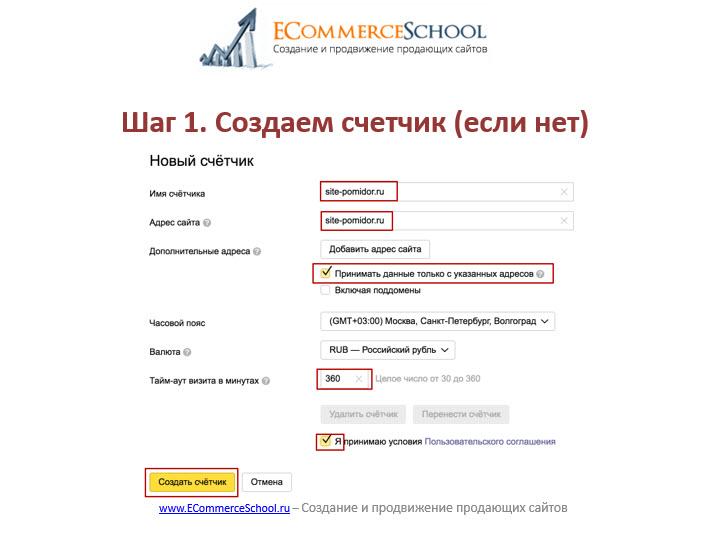
Шаг 1. Переходим в настройки счетчика (если есть)
Если у Вас есть счетчик, обязательно пройдитесь по настройкам, скорее всего, что-то у Вас не настроено или настроено некорректно. Так что обязательно сверьтесь.
Для перехода в режим редактирования настроек счетчика нажмите на значок «Шестеренки» в правом углу строки Вашего счетчика.

Шаг 2. Настройка счетчика
Следуя инструкциям на скриншотах производите настройки счетчика (ставьте необходимые галочки, выбирайте нужные пункты и т.д.) Яндекс Метрики.
Код счетчика
Ставим первые 4 галочки у соответствующих пунктов:
- Вебвизор, карта скроллинга, аналитика форм.
- Отслеживание хеша в адресной строке браузера.
- Асинхронный код.
- Для XML-сайтов.
- Кликаем на кнопку «Сохранить«.
Если у Вас каких-либо галочек не стояло, Вам необходимо их проставить, сохранить счетчик и заменить код на сайте на новый.
Кстати говоря, размещать код Метрики я рекомендую сразу после открывающего тега <body>.
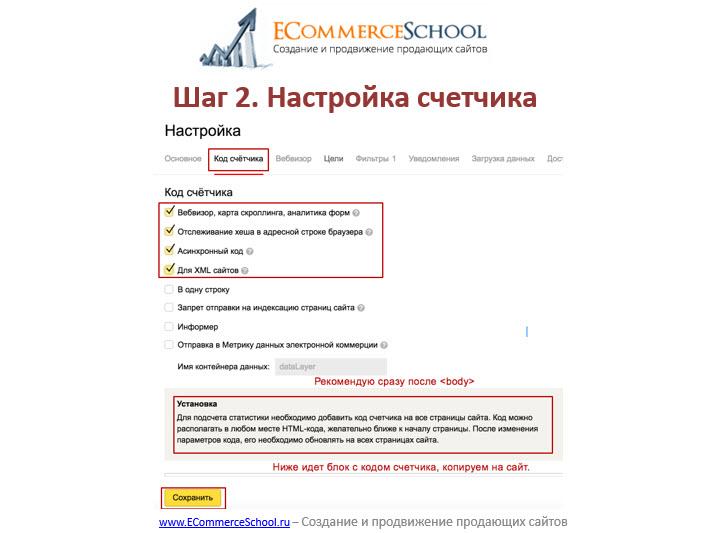
Вебвизор
- Запись страниц при просмотре посетителем: Отдельным запросом.
- Список страниц для сохранения: regexp:.*
- Загрузка страниц в плеер: от имени анонимного пользователя.
- Кликаем на кнопку «Сохранить«.
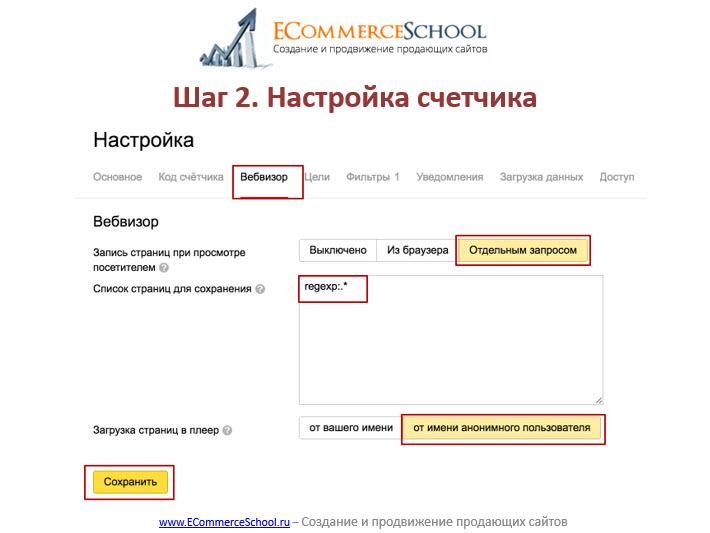
Цели
Настраиваем цели (отправка форм заявок, посещение страниц «Контакты» или «Прайс-листы» и т.д.)
Подробно об этом тут: https://yandex.ru/support/metrika/reports/add-goals.xml
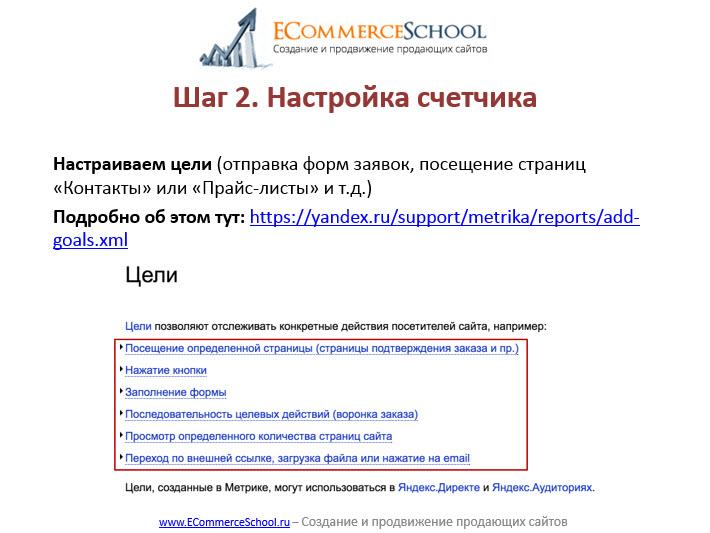
Фильтры
- Не учитывать мои визиты: Ставим галочку.
- Кликаем на кнопку «Сохранить«.
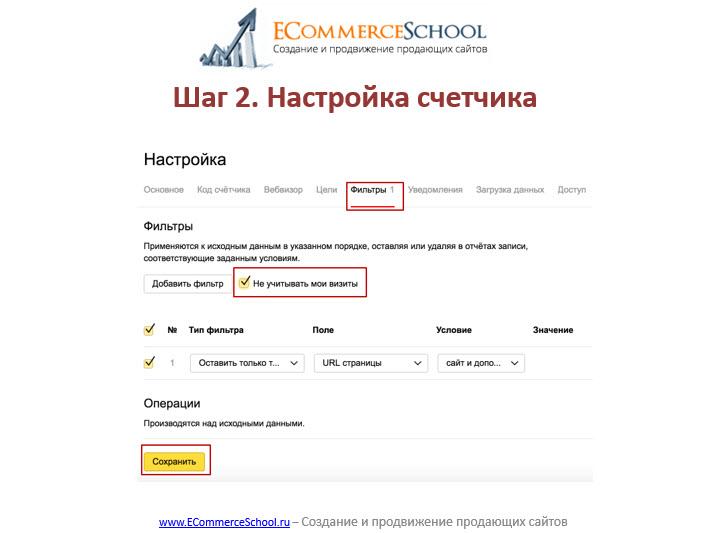
После размещения кода на сайте нажимаем на оранжевый индикатор для обновления информации. Он должен превратиться в зеленый, что будет означать, что счетчик Метрики на сайте найден, идет сбор данных.
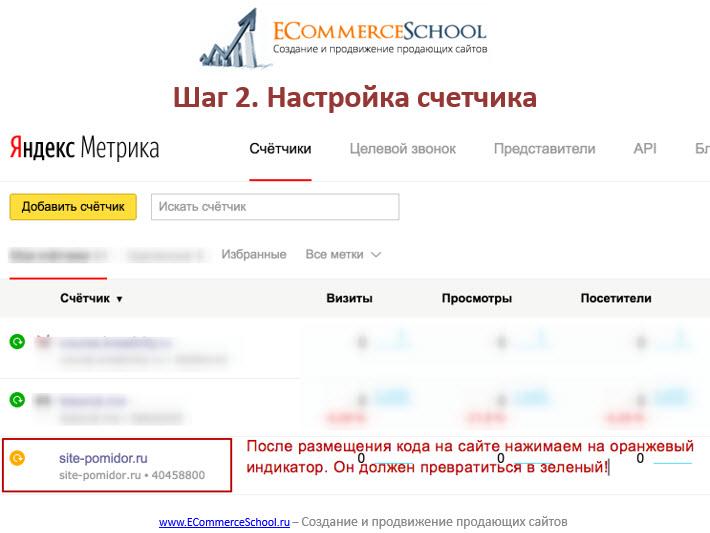
Шаг 3. Где смотреть статистику по Директу
Чтобы получить доступ к отчетам, Вам необходимо зайти в ваш проект в Метрике, слева выбрать «Отчеты», «Стандартные отчеты» и выбрать нужный отчет.
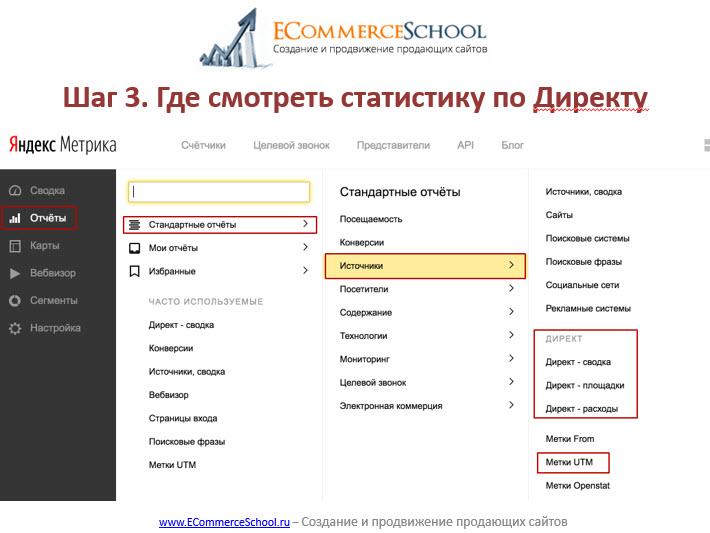
Шаг 3.1. Смотрим статистику по конверсиям. Отчет по UTM-меткам
Данный отчет находится в иерархии Отчеты ==> Стандартные отчеты ==> Источники ==> Метки UTM.
Я выбрал конверсионную цель — оплату. Вы выбираете свою конверсионную цель и видите данные по эффективности.
Нажав на «+» Вы увидите UTM-метки более детально.
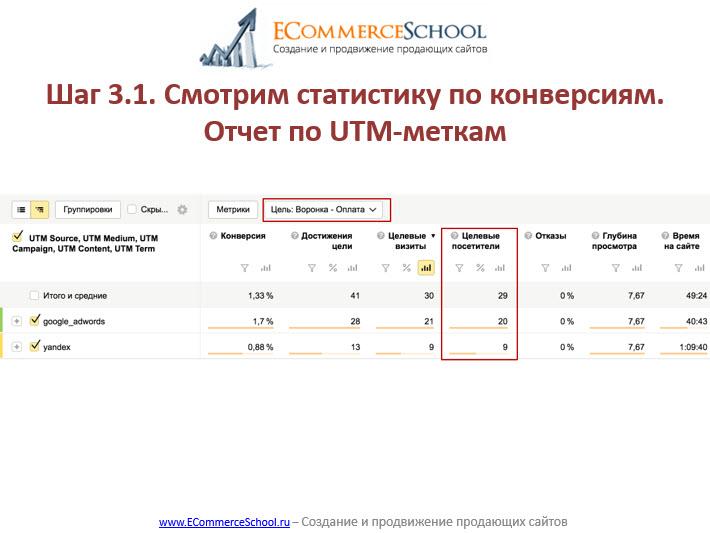
Шаг 3.2. Смотрим статистику по конверсиям. Отчет по Яндекс Директ
Данный отчет находится в иерархии Отчеты ==> Стандартные отчеты ==> Источники ==> Директ — Сводка.

Шаг 3.3. Важный отчет! Сколько раз посещают сайт ДО оформления заказа?
Как думаете, на какое посещение Вашего сайта выше конверсия в целевое действие?
Данный отчет находится в иерархии Отчеты ==> Стандартные отчеты ==> Посетители ==> Общее число визитов.
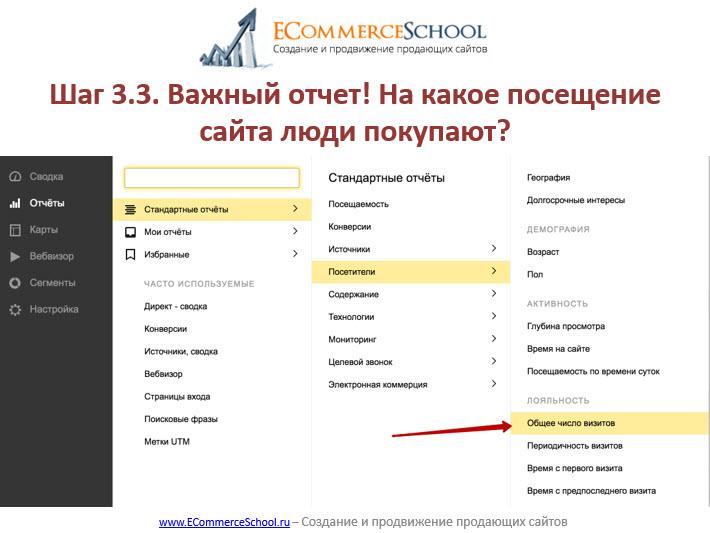
Как видите, максимальная конверсия у тех, кто посетил сайт 4-7 раз, чуть меньше у тех, кто посетил 2-3 раза.

Есть еще один отчет, Отчеты ==> Стандартные отчеты ==> Посетители ==> Время с первого визита, который показывает нам, спустя сколько дней с момента первого визита, совершается заказ. Используем эти данные для настройки ретаргетинга!
Если у Вас возникли вопросы или дополнения к данной статье — отлично! Напишите об этом в комментариях ниже!
Как подключить аккаунт Яндекс.Метрики к кампании на Яндекс.Директ
![]() Для того, чтобы счетчик Яндекс.Метрики верно подсчитывал переходы с рекламной кампании на Яндекс.Директ, необходимо связать счетчик с кампанией. При этом не обязательно, чтобы эти два сервиса находились на одном аккаунте.
Для того, чтобы счетчик Яндекс.Метрики верно подсчитывал переходы с рекламной кампании на Яндекс.Директ, необходимо связать счетчик с кампанией. При этом не обязательно, чтобы эти два сервиса находились на одном аккаунте.
Для подключения нам понадобится:
1. Н.омер Яндекс.Метрики — 1 шт
2. Рекламная кампания в Директе — неограниченное количество штук.
Для того, чтобы узнать номер Яндекс.Метрики, заходим в аккаунт metrika.yandex.ru. На первом экране, справа от ссылки на сайт, указан номер счетчика. Копируем эти цифры.
2. Заходим в аккаунт Яндекс.Директ direct.yandex.ru. Вкладка «Активные кампании», ссылка «Параметры».
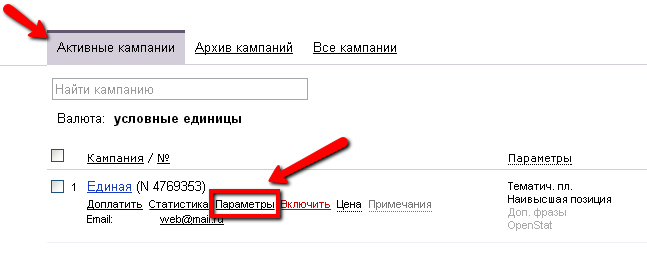
в открывшемся окне параметров, листаем в самый низ страницы, до кнопки «сохранить» и кликаем на ссылку «показать расширенные настройки»

Откроется дополнительное окно настроек. Нажимаем на кнопку «задать» и появившемся окне вписываем номер Метрики, который мы узнали раньше. Нажимаем «ок» и кнопку «сохранить».

ВАЖНО! Номер Метрики нужно указать для ВСЕХ рекламных кампаний в Директе. Если у вас их 50 штук, подобную операцию надо будет сделать 50 раз.
На забываем ставить галочку напротив «Мониторинга сайта», чтобы кампания останавливалась, если вдруг сайт перестал работать (такое бывает и часто, поверьте).

Остались вопросы? задайте их в комментариях!
Лень возится с правильными настройками счетчиков и кампании? Доверьте эту работу профессионалу. На вашу заявку на [email protected] ответят в течении рабочего дня.

